excel怎么一次性加很多行?
首先打开一个Excel工作表,按我们平时的操作方法点击鼠标右键,再点击插入,这样插入的工作表只有一行。


想要插入多行,就在表格中选中几行,以6行为例,如下图所示,我们先在工作表中选择6行。

在表格中选中6行后,再点击鼠标右键,点击插入,这时我们可以看到工作表表格中就插入了6行空白表格。

excel循环引用如何去除
excel循环引用如何去除?取消excel表中的循环引用的步骤如下:1.打开一个Excel文件。打开之后,在操作表中的单元格时,出现了循环引用警告。2.点击左上角的文件菜单,在出现的菜单中点击

工作表中一次性插入多列操作方法同理,以3列为例,如下图所示,在表格中选中3列。

选中3列后,单击鼠标右键,在点击菜单栏中的插入,这时工作表中就插入进来3列空白列。
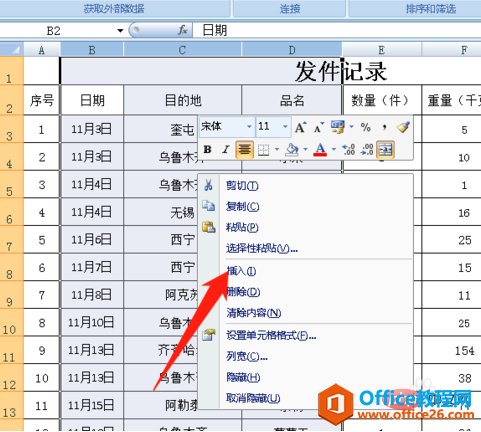
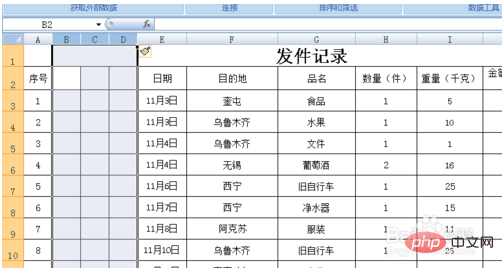
综上所述,想要在表格中一次性插入几行就选中几行再点击插入,想要插入几列就选中几列就可以了。

excel怎么一次性加很多行的下载地址:
excel如何将sheet1复制到sheet2中
excel如何将sheet1复制到sheet2中?步骤如下:1,启动excel软件,打开你的工作表。在工作表1标签处右键点击选择移动或复制工作表,选中工作表2和建立副本复选框。2,打开你工作表1,ctrl A,全






